得益于出色的声音质量以及便捷的携带特性,小米蓝牙音响广受广大消费者的青睐。通过与电脑相连,使用者不仅可尽享天籁之声,更得以丰富日常工作及生活体验。连接过程中,我们应当着重关注一些细微之处,从而保证信号传输稳定并且音质纯净无杂。以下,让我来为您详细解读小米蓝牙音响如何才能成功地连接至电脑。
准备工作
在小米蓝牙音箱与电脑连接前,请确认所有设备保持良好运行状态。先给小米蓝牙音箱充足电量并开机,接着确认电脑的蓝牙功能已启用且运行无碍。此外,为防万一,建议您预备一根Micro USB数据线以便应对突发情况。
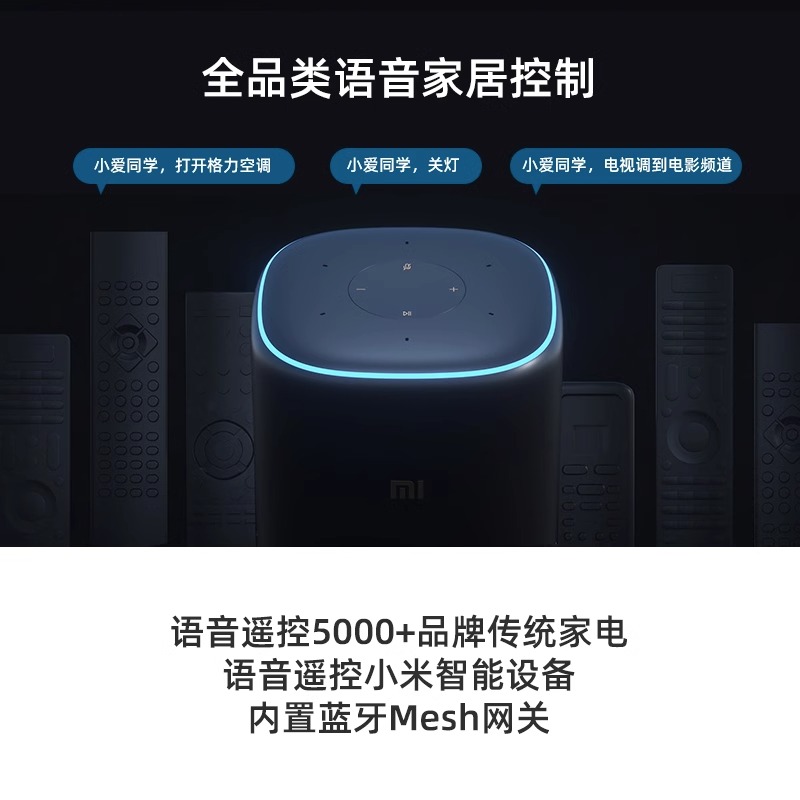
开启电脑蓝牙功能
若要将小米蓝牙音响与计算机相连,必须先启动电脑的蓝牙模块。Windows操作系统用户可以在任务栏右下角的通知中心查找“Bluetooth”图标并点击启用;而在Mac系统中,路径为“系统偏好设置”>“蓝牙”,勾选“打开蓝牙”即可。

进入配对模式
按照要求,立即启动小米蓝牙音箱的配对程序。在多数时候,只需持续按下音箱底部的电源或者配对按键数秒钟,待蓝色的指示灯开始闪烁时,就表示已经成功进入配对模式了。此后观察计算机屏幕,可以发现新设备选项中显示的“小米音响”等字样。
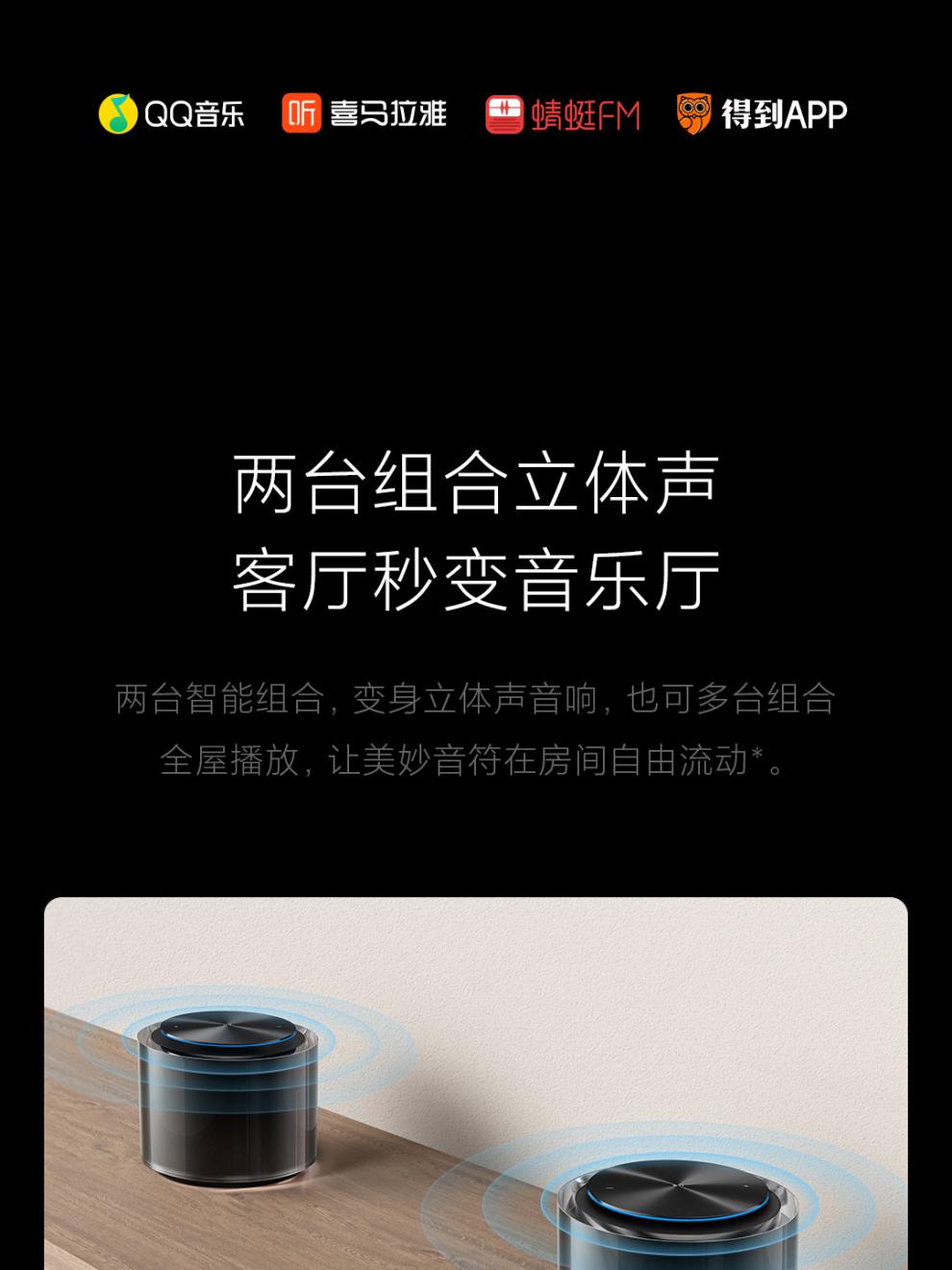
进行配对连接
通过搜索及筛选,于PC端找到对应的“小米音响”设备并进行完成配对对接。在相应环节中,系统会要求提供匹配密码或是批准合作请求,对此务必遵循其指导步骤执行。通常情况下,默认的匹配密码为"0000"或"1234",具体以设备规格书为准。
设置默认输出设备
配对完成后,在PC端右键单击音频图标并选择“声音设置”,在新页面内查找并选定您所连接的小米蓝牙音箱作为默认输出设备。如此设定之后,所有音响效果将由小米蓝牙音箱进行呈现。
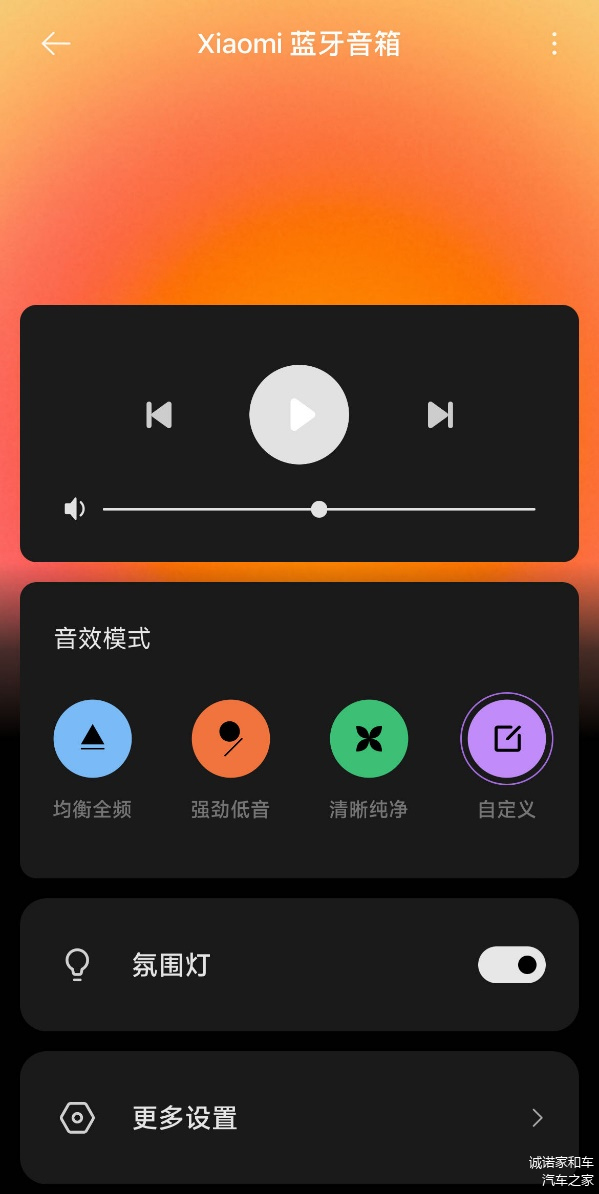
调整声音参数
为提供最佳音效体验,连接后可依据个人偏好进行音频参数的个性化调整。操作者可用电脑或移动设备上的均衡器对低声、中音、高声等音频信号进行精细调控,以提升聆听感官享受。
其他注意事项
在使用过程中,需关注以下几点注意事项:首先,应尽量保持较短距离,防止因信号弱而影响音质;其次,定期对小米蓝牙音响进行清洁和维护,确保其正常运行;此外,切勿过度使用,适当休息同样必不可少。









